Verwenden Sie PS, um ein stilvolles und schönes LOGO zu erstellen
Heute habe ich im Internet einen Beitrag gesehen, in dem verschiedene modische und schöne sechseckige LOGOs vorgestellt wurden, und eines davon ist mir aufgefallen.
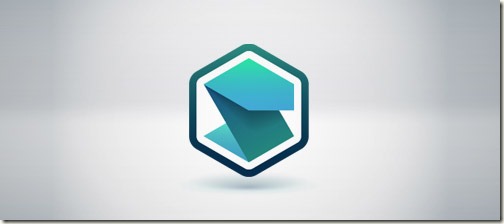
Ich fühlte mich eine Weile festgefahren, also habe ich versucht, es mit PS zu kopieren
1 . Erstellen Sie ein neues Dokument mit der Größe 600 * 600
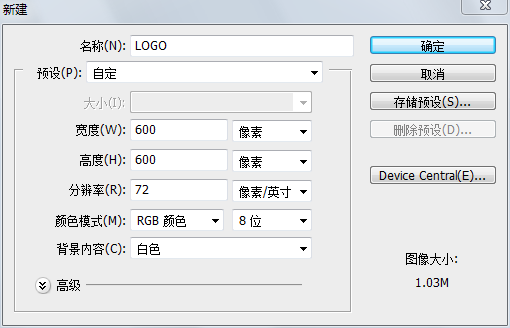
2. Verwenden Sie das Polygon-Werkzeug, wählen Sie 6 als Anzahl der Seiten aus und halten Sie die Umschalttaste gedrückt drücken Sie die Taste und zeichnen Sie ein regelmäßiges Sechseck wie unten gezeigt (die Füllfarbe ist optional)
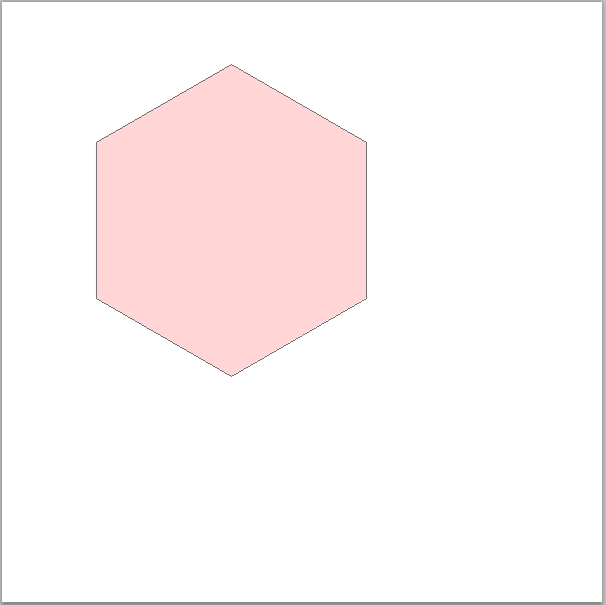
3. Drücken Sie Strg+T um die Position und Größe des Sechsecks anzupassen, wie im Bild gezeigt


4 Ebene „Kante“ und kopieren Sie die Ebene dreimal mit den Namen „unten“, „Mitte“ und „oben“. Blenden Sie die Ebenen „Unterseite“, „Mitte“ und „Obere“ vorübergehend aus
5. Fügen Sie der Ebene „Rand“ den folgenden Ebenenstil hinzu. Die Strichfarbe ist Weiß
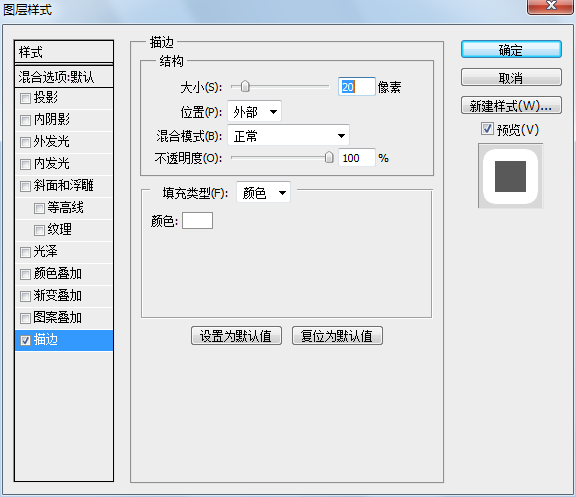
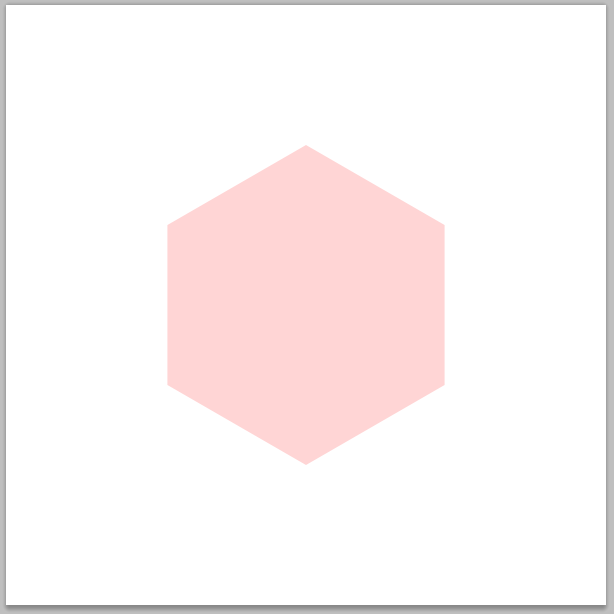
Weil es einen weißen Rand hat, spüre ich keine Veränderung
6 „Kantenebene“ in ein Smart Object, setzen Sie die Füllung dieser Ebene auf 0 % und fügen Sie dann den folgenden Ebenenstil zu dieser Ebene hinzu. Die Strichfarbe ist Schwarz
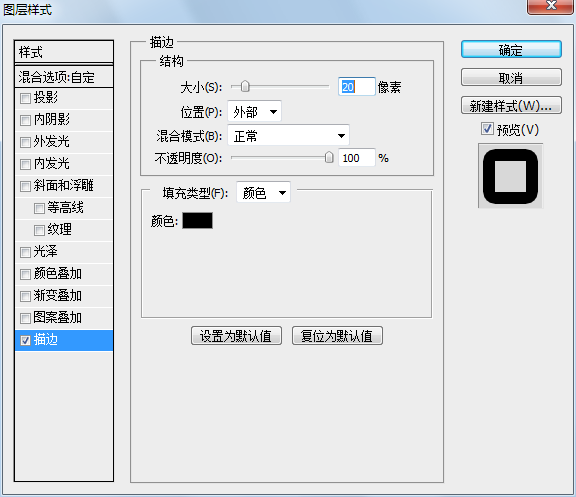
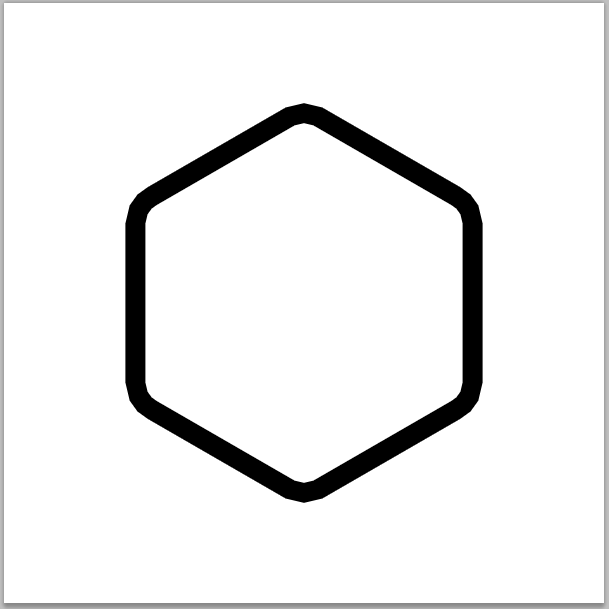
7. Konvertieren Sie die Ebene in ein Smart-Objekt und fügen Sie den Ebenenstil der Farbüberlagerung, die Farbe auf dem hinzu links: #092b47, die Farbe rechts: #258a82
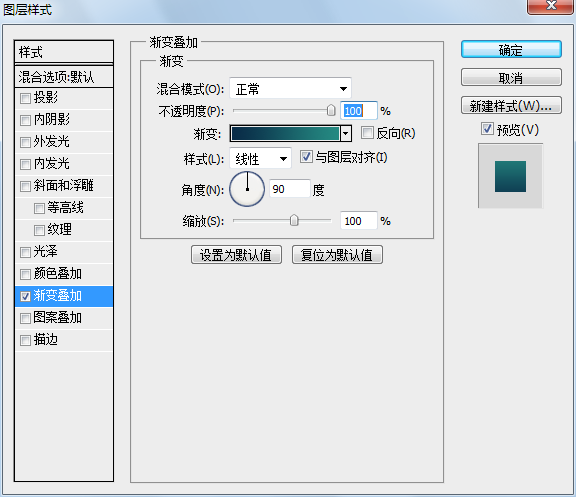
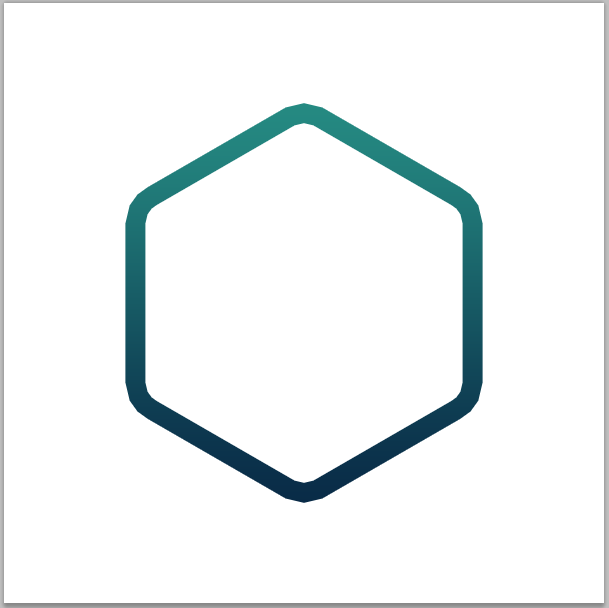
Das ist der Rand des LOGOs. Es ist fertig.
8. Zeigen Sie die „untere“ Ebene an und ändern Sie die Füllfarbe in Rot. Verwenden Sie dann das Direktauswahl-Werkzeug , um dieses Sechseck auszuwählen
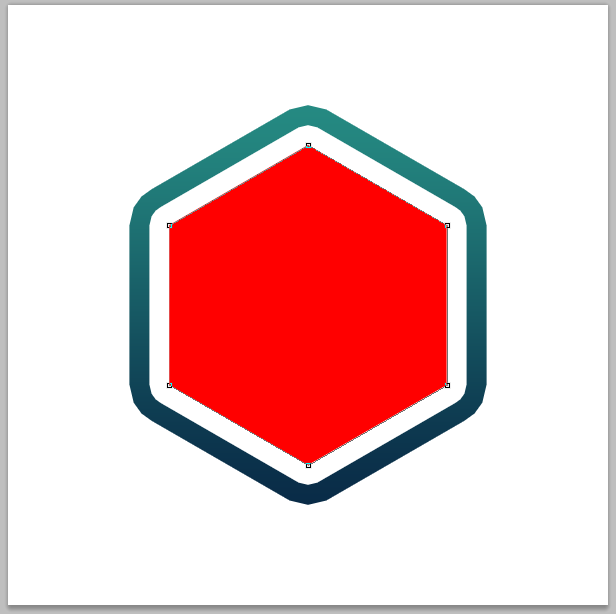
. Sie können sehen, dass es 6 Kontrollpunkte gibt, um den oberen Punkt auszuwählen und klicken Sie mit der rechten Maustaste, um „Ankerpunkt löschen“ auszuwählen. Wählen Sie dann den obersten Punkt auf der linken Seite aus, klicken Sie mit der rechten Maustaste und wählen Sie „Ankerpunkt löschen“
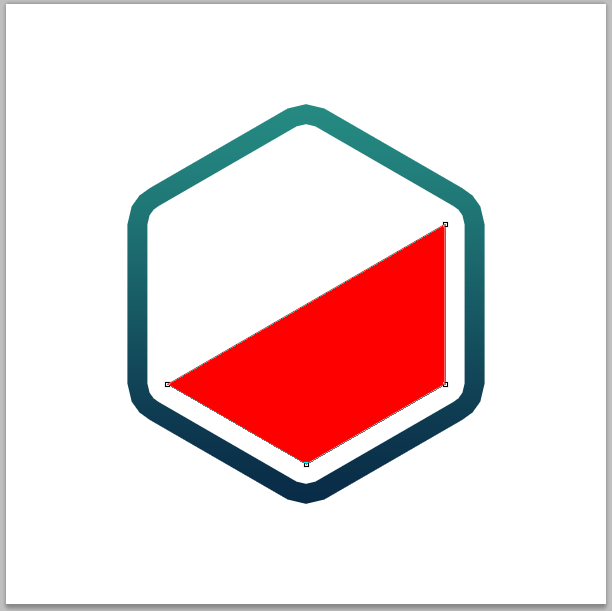
9. Ändern Sie die „Mitte“. Bringen Sie diese Ebene nach oben und ändern Sie die Füllfarbe in Gelb. Verwenden Sie die Methode im vorherigen Schritt, um die beiden Ankerpunkte zu löschen
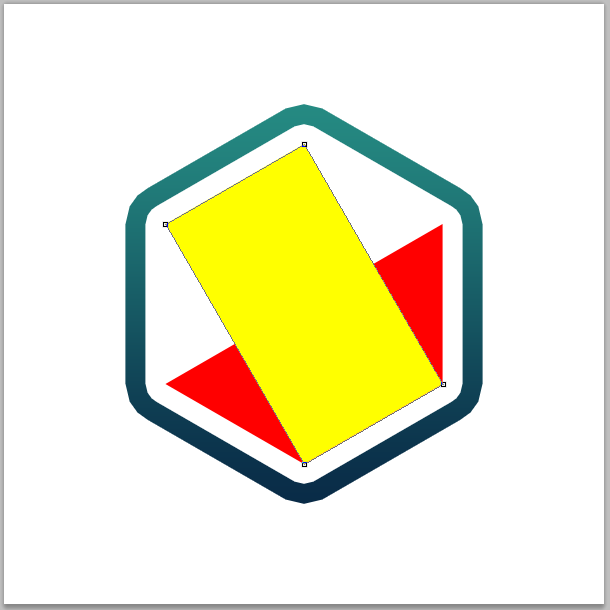
10. Zeigen Sie die „obere“ Ebene an und ändern Sie die Füllfarbe in Grün. Löschen Sie mithilfe des vorherigen Schritts die beiden Ankerpunkte
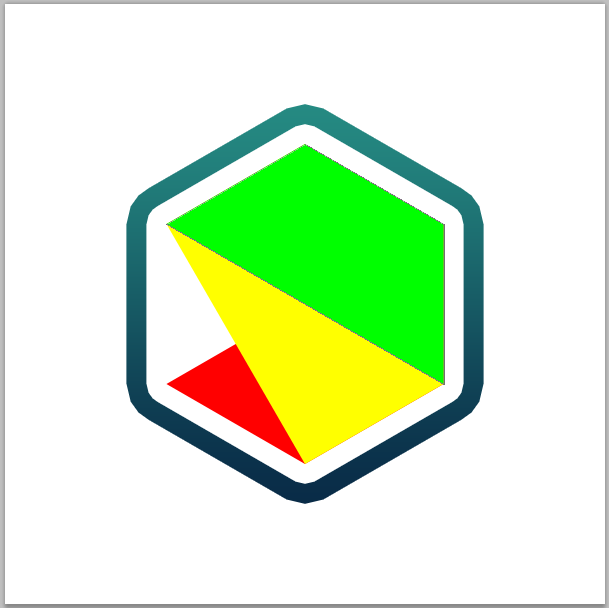
11. Rastern Sie die Ebenen „unten“, „Mitte“ und „oben“ und erstellen Sie ein neues rechteckiges Auswahlfeld. Klicken Sie auf „Auswahl“ und passen Sie die Position und Größe der Auswahl an 🎜>

Wählen Sie die Ebene „Oben“ aus und drücken Sie die Entf-Taste, um den Inhalt in der Auswahl zu löschen. 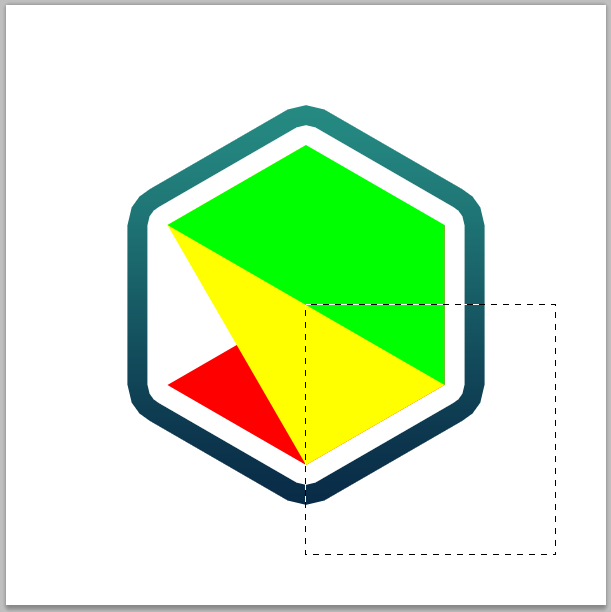
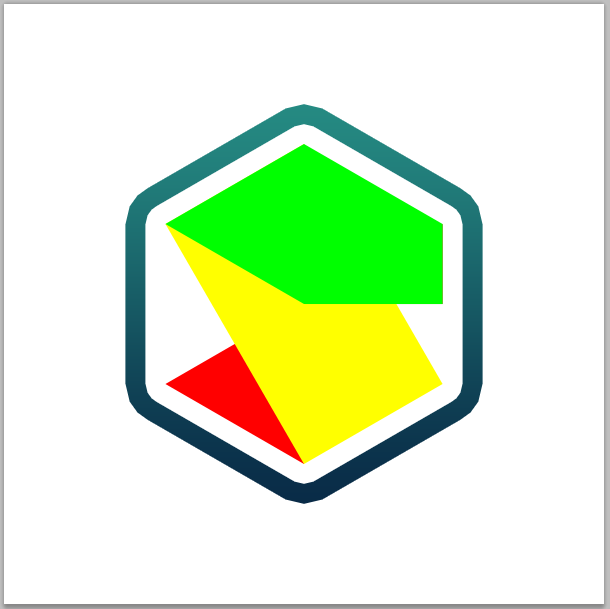
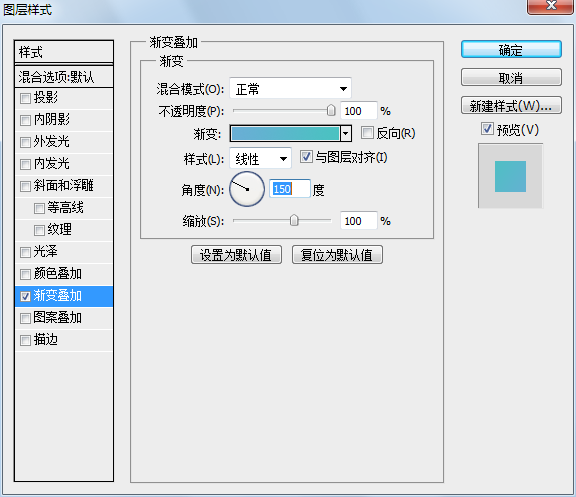
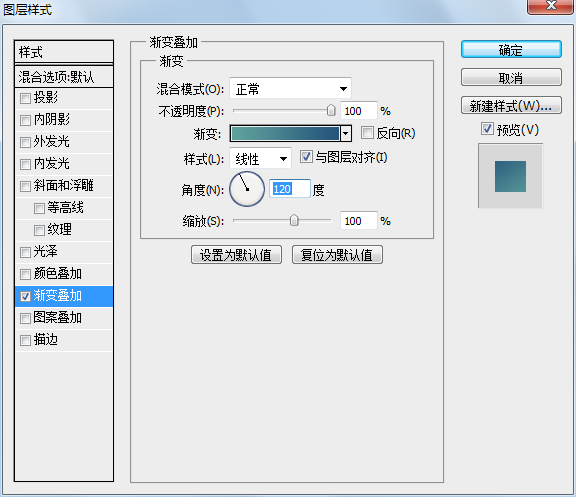

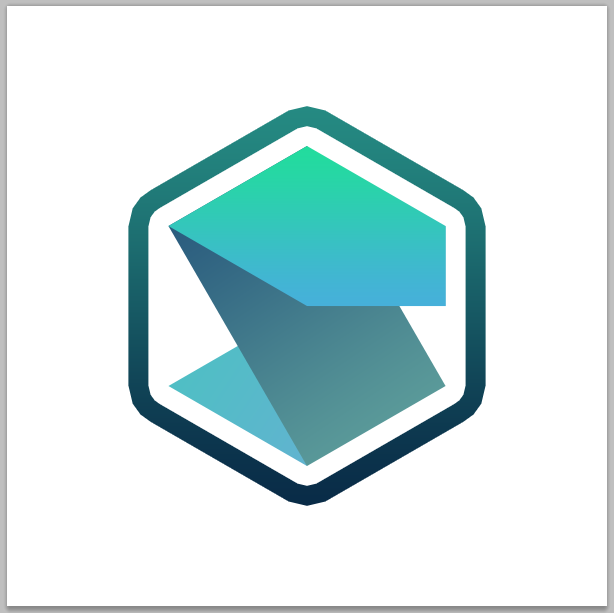

Heiße KI -Werkzeuge

Undresser.AI Undress
KI-gestützte App zum Erstellen realistischer Aktfotos

AI Clothes Remover
Online-KI-Tool zum Entfernen von Kleidung aus Fotos.

Undress AI Tool
Ausziehbilder kostenlos

Clothoff.io
KI-Kleiderentferner

AI Hentai Generator
Erstellen Sie kostenlos Ai Hentai.

Heißer Artikel

Heiße Werkzeuge

Notepad++7.3.1
Einfach zu bedienender und kostenloser Code-Editor

SublimeText3 chinesische Version
Chinesische Version, sehr einfach zu bedienen

Senden Sie Studio 13.0.1
Leistungsstarke integrierte PHP-Entwicklungsumgebung

Dreamweaver CS6
Visuelle Webentwicklungstools

SublimeText3 Mac-Version
Codebearbeitungssoftware auf Gottesniveau (SublimeText3)

Heiße Themen
 Wie benutze ich Photoshop zum Erstellen von Social -Media -Grafiken?
Mar 18, 2025 pm 01:41 PM
Wie benutze ich Photoshop zum Erstellen von Social -Media -Grafiken?
Mar 18, 2025 pm 01:41 PM
Die Artikel detailliert mit Photoshop für Social -Media -Grafiken, Abdeckungen von Setup, Design -Tools und Optimierungstechniken. Es betont Effizienz und Qualität bei der Grafikkreation.
 Wie bereite ich Bilder für die Verwendung von Web -Verwendung in Photoshop (Dateigröße, Auflösung, Farbraum) vor?
Mar 13, 2025 pm 07:28 PM
Wie bereite ich Bilder für die Verwendung von Web -Verwendung in Photoshop (Dateigröße, Auflösung, Farbraum) vor?
Mar 13, 2025 pm 07:28 PM
In Artikeln werden Bilder für die Verwendung von Websäuren in Photoshop vorbereitet und konzentrieren sich auf die Optimierung der Dateigröße, der Auflösung und des Farbraums. Das Hauptproblem ist das Ausgleich der Bildqualität mit schnellen Ladezeiten.
 Wie verwende ich Photoshops inhaltsbewusste Füllung und inhaltsbewusste Bewegungswerkzeuge effektiv?
Mar 13, 2025 pm 07:35 PM
Wie verwende ich Photoshops inhaltsbewusste Füllung und inhaltsbewusste Bewegungswerkzeuge effektiv?
Mar 13, 2025 pm 07:35 PM
In Artikeln werden die inhaltsbewussten Füll- und Verschieben von Photoshop effektiv mithilfe von Photoshops erörtert, wodurch Tipps zur Auswahl von Quellbereichen, die Vermeidung von Fehlern und das Anpassen der Einstellungen für optimale Ergebnisse angeboten werden.
 Wie verwende ich Photoshops Videobearbeitungsfunktionen?
Mar 18, 2025 pm 01:37 PM
Wie verwende ich Photoshops Videobearbeitungsfunktionen?
Mar 18, 2025 pm 01:37 PM
In dem Artikel wird erläutert, wie Photoshop zum Bearbeiten von Videoen verwendet wird, Schritte zum Importieren, Bearbeiten und Exportieren von Videos sowie zum Hervorheben von Schlüsselfunktionen wie Timeline -Panel, Videoebenen und Effekten.
 Wie kalibriere ich meinen Monitor für genaue Farbe in Photoshop?
Mar 13, 2025 pm 07:31 PM
Wie kalibriere ich meinen Monitor für genaue Farbe in Photoshop?
Mar 13, 2025 pm 07:31 PM
In Artikel werden in den Kalibrierungsmonitoren für genaue Farbe in Photoshop, Werkzeuge zur Kalibrierung, die Auswirkungen einer unsachgemäßen Kalibrierung und die Neukalibrierungsfrequenz erörtert. Hauptproblem ist die Gewährleistung der Farbgenauigkeit.
 Wie bereite ich Bilder für das Web mithilfe von Photoshop vor (optimieren Sie die Dateigröße, Auflösung)?
Mar 18, 2025 pm 01:35 PM
Wie bereite ich Bilder für das Web mithilfe von Photoshop vor (optimieren Sie die Dateigröße, Auflösung)?
Mar 18, 2025 pm 01:35 PM
In Artikeln wird die Optimierung von Bildern für das Web mithilfe von Photoshop erläutert, wobei der Schwerpunkt auf Dateigröße und -auflösung liegt. Das Hauptproblem ist die Ausgleich von Qualität und Ladezeiten.
 Wie erstelle ich animierte GIFs in Photoshop?
Mar 18, 2025 pm 01:38 PM
Wie erstelle ich animierte GIFs in Photoshop?
Mar 18, 2025 pm 01:38 PM
In Artikel werden animierte GIFs in Photoshop erstellt und optimiert, einschließlich Hinzufügen von Frames zu vorhandenen GIFs. Der Schwerpunkt liegt auf dem Ausgleich von Qualität und Dateigröße.
 Wie bereite ich Bilder für den Druck mit Photoshop (Auflösung, Farbprofile) vor?
Mar 18, 2025 pm 01:36 PM
Wie bereite ich Bilder für den Druck mit Photoshop (Auflösung, Farbprofile) vor?
Mar 18, 2025 pm 01:36 PM
Der Artikel führt zum Vorbereiten von Bildern für den Druck in Photoshop und konzentriert sich auf Auflösung, Farbprofile und Schärfe. Es wird argumentiert, dass 300 pPI- und CMYK -Profile für Qualitätsdrucke unerlässlich sind.






